Excel NUMBERVALUE 函數
有時候,您可能會有一系列數字以文字格式匯入到工作表中,如下方螢幕截圖所示。 Excel 無法將它們識別為常規數字。在這種情況下,如何將這些儲存格轉換為正常數字呢?實際上,Excel 中的 NUMBERVALUE 函數可以幫助您快速輕鬆地將文字格式的數字轉換為數值。
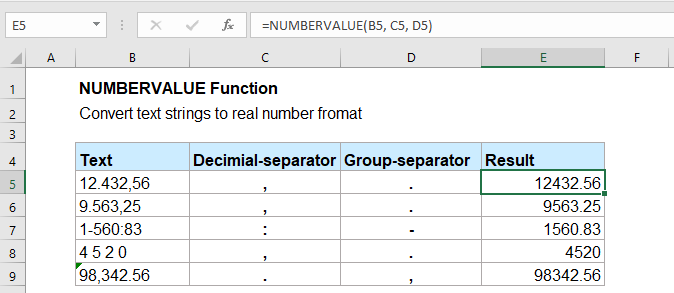
語法:
Excel 中 NUMBERVALUE 函數的語法是:
=NUMBERVALUE (文字, [小數分隔符], [群組分隔符])
參數:
- 文字:必填。您要轉換為普通數字的文字。
- 小數分隔符:可選。在文字值中用作小數分隔符的字符。
- 群組分隔符:可選。在文字值中用作千位、百萬位分隔符的字符。
注意:
- 1. 如果未指定小數分隔符和群組分隔符,NUMBERVALUE 函數將使用當前地區設定的分隔符。
- 2. 如果文字字符串是空單元格,結果將為 0。
- 3. 將返回 #VALUE! 錯誤值:
- 1). 如果小數分隔符在文字字符串中出現超過一次;
- 2). 如果群組分隔符出現在文字字符串中小數分隔符之後;
- 4. 如果文字字符串之間有空格,NUMBERVALUE 函數將忽略它們。例如,“1 0 0 0 0” 返回為 10000。
- 5. 如果小數分隔符或群組分隔符中有多个字符,則只會使用第一個字符。
- 6. NUMBERVALUE 函數適用於 Excel 2016、Excel 365 及更高版本。
返回值:
從存儲為文字的數字中返回真實數字。
範例:
範例 1:NUMBERVALUE 函數的基本用法
假設我有一系列數字以文字格式存儲,並且我分別為每個數字指定了小數分隔符和群組分隔符,如下方螢幕截圖所示。
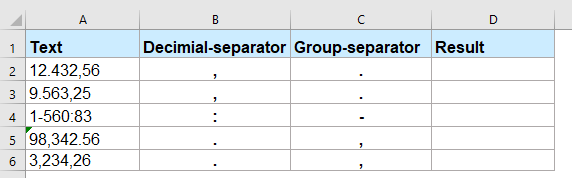
要將文字轉換為真實數字格式,請應用以下公式:
=NUMBERVALUE(A2, B2, C2)
然後,向下拖動填充手柄以應用該公式到其他單元格,您將得到如下方螢幕截圖所示的結果:
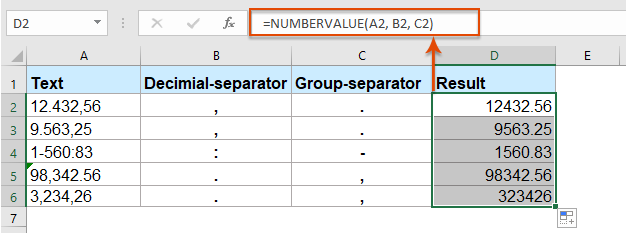
注意:
1. 在此公式中,A2 是包含要轉換的文字的單元格,B2 是文字中的小數分隔符,C2 包含群組分隔符。
2. 您也可以使用文字字符串來替換上述公式中的單元格引用,如下所示:
=NUMBERVALUE("12.432,56", ",", ".")
範例 2:NUMBERVALUE 函數用於處理百分比值
如果文字以一個或多個百分號(%)結尾,它們將用於計算結果。如果有多个百分號,NUMBERVALUE 函數將考慮每個符號並相應地產生結果。請參見螢幕截圖:
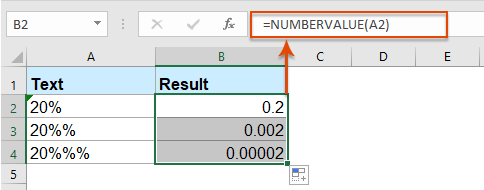
更多函數:
- Excel RIGHT 函數
- RIGHT 函數用於從文字字符串的右側返回文字。
- Excel PROPER 函數
- PROPER 函數用於將文字字符串中每個單詞的第一個字母大寫,並將所有其他字符轉換為小寫。
- Excel SEARCH 函數
- SEARCH 函數可以幫助您從給定的文字字符串中找到特定字符或子字符串的位置。
最強大的辦公生產力工具
Kutools for Excel - 幫助您脫穎而出
| 🤖 | KUTOOLS AI 助手:基於智能執行、生成代碼、創建自訂公式、分析數據並生成圖表、調用 Kutools 函數等進行數據分析革命 |
| 熱門功能:查找、標記或識別重複值 | 刪除空行 | 合併列或儲存格而不丟失數據 | 無需公式即可四捨五入 ... | |
| 超級 VLookup:多條件 | 多值 | 跨多工作表 | 模糊查找... | |
| 高級下拉列表:簡易下拉列表 | 依賴下拉列表 | 多選下拉列表... | |
| 列管理器: 添加特定數量的列 | 移動列 | 切換隱藏列的可見性狀態 | 比較列以 選擇相同和不同的儲存格 ... | |
| 特色功能:網格聚焦 | 設計檢視 | 增強編輯欄 | 工作簿與工作表管理器 | 資源庫(自動文字) | 日期提取器 | 合併資料 | 加密/解密儲存格 | 按列表發送電子郵件 | 超級篩選 | 特殊篩選(篩選粗體/斜體/刪除線...) ... | |
| 前 15 大工具集: 12 個文本工具(添加文本,刪除特定字符 ...) | 50+ 種圖表 類型(甘特圖 ...) | 40+ 個實用公式(基於生日計算年齡 ...) | 19 個插入工具(插入QR碼,從路徑插入圖片 ...) | 12 個轉換工具(金額轉大寫,匯率轉換 ...) | 7 個合併與分割工具(高級合併行,拆分Excel儲存格 ...) | ... 及更多 |
使用您偏好的語言來操作 Kutools - 支持英文、西班牙文、德文、法文、中文及其他 40 多種語言!
Kutools for Excel 擁有超過 300 種功能,確保您需要的功能只需輕點一下即可實現...
Office Tab - 在 Microsoft Office(包括 Excel)中啟用標籤式閱讀和編輯
- 一秒鐘內在數十個打開的文件之間切換!
- 每天減少數百次鼠標點擊,告別滑鼠手。
- 當查看和編輯多個文檔時,您的效率提高了 50%。
- 為 Office(包括 Excel)帶來高效的標籤,就像 Chrome、Edge 和 Firefox 一樣。